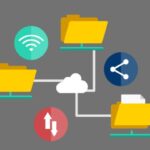요즘은 조금만 둘러봐도 쉽게 qr코드를 찾아볼 수 있습니다.
로또도 qr코드 스캔을 통해 당첨 여부를 확인할 수 있고, qr코드 청첩장, 카카오톡이나 라인 등 sns의 qr코드를 통한 친구 추가, qr코드 결제, wi-fi 비밀번호 등등
qr코드의 사용빈도가 상당히 많이 늘어났는데요.
중국의 경우 경제 생활은 qr코드로 시작해서 qr로 끝날만큼 일상화 되었지만, 대한민국은 아직 중국만큼 사용 빈도가 높지는 않은 것 같습니다.
오늘 포스팅에서는 갤럭시 휴대폰에서 qr코드 스캔을 사용하는 방법에 대해 소개해보도록 하겠습니다.
“뭘 이런 것까지 포스팅을 하지?”
라고 생각하시는 분들이 대다수겠지만, 의외로 휴대폰 사용에 익숙하지 않으신 분들이 많은 것 같아 그런 분들을 위해 조금씩 쉽게 따라하실 수 있도록 포스팅을 하고 있습니다.
물론, 저희 부모님께서 휴대폰 사용법을 물어보실 때 보여드리는 용도로도 이 포스팅들을 사용하고 있구요.
컴퓨터는 곧잘 사용하시는데, 스마트폰 사용은 조금 어려워하시더군요.
휴대폰에 워낙 다양한 기능들이 들어가다보니, 쉽지만은 않은 모양입니다.
워낙 간단한 내용이다보니 잡설이 상당히 길었네요. 그럼 본론으로 들어가보도록 하겠습니다.
갤럭시 휴대폰으로 qr코드 스캔하기.

카카오톡에는
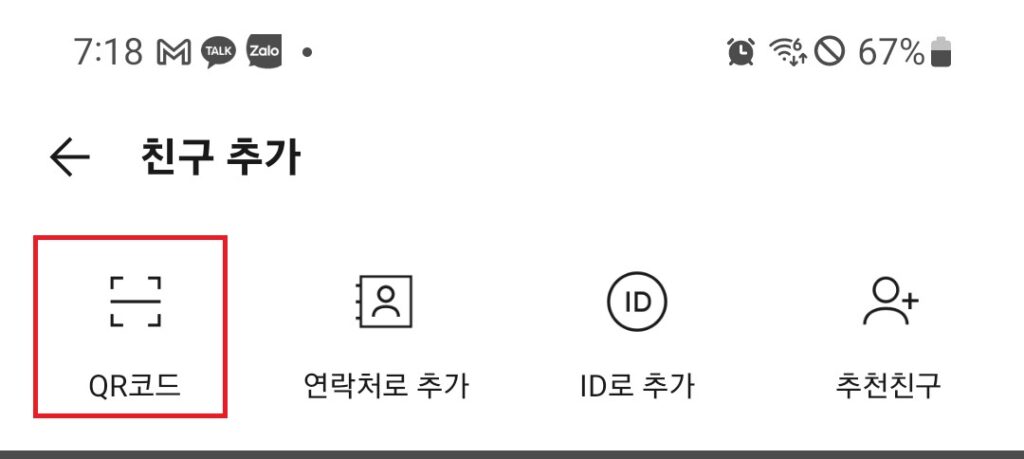
이렇게 qr코드로 친구 추가를 하는 기능이 존재하고, 다른 qr코드 관련 기능을 제공하는 어플에도 qr코드 스캔 기능이 존재합니다.
예전에는 qr코드를 스캔하기 위해서는 별도의 어플을 설치해야 했지만, 갤럭시 휴대폰에는 qr코드 스캔 기능이 기본적으로 탑재되어 있는데요.
갤럭시 휴대폰에서 qr코드 스캔 기능을 사용하는 방법은
1 화면을 위에서 아래로 한 번 끌어내립니다.

2. 화면을 아래로 한번 더 끌어내려 줍니다.
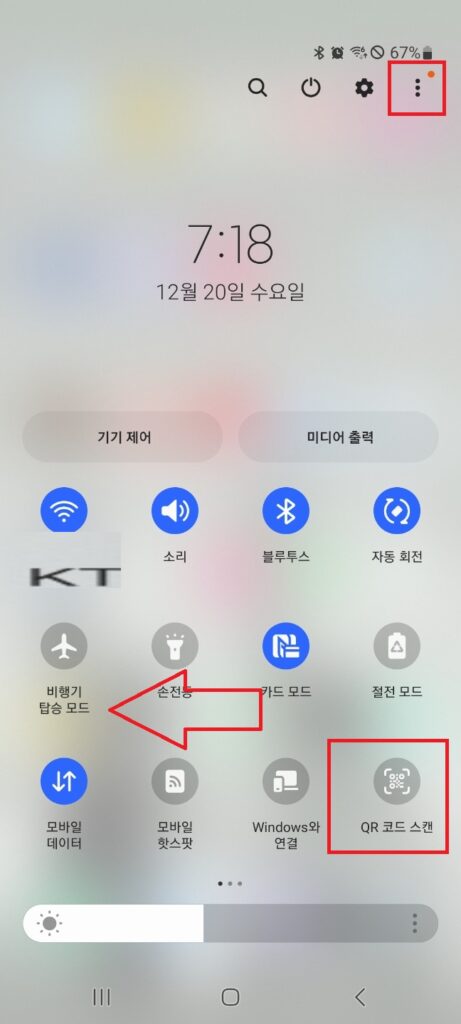
이 곳에 qr코드 스캔 기능이 없다면 화면을 왼쪽으로 밀어주면서 qr코드 스캔 기능을 찾아주시면 됩니다.
qr코드 기능을 자주 사용하신다면, 점 세개 메뉴를 선택하시고
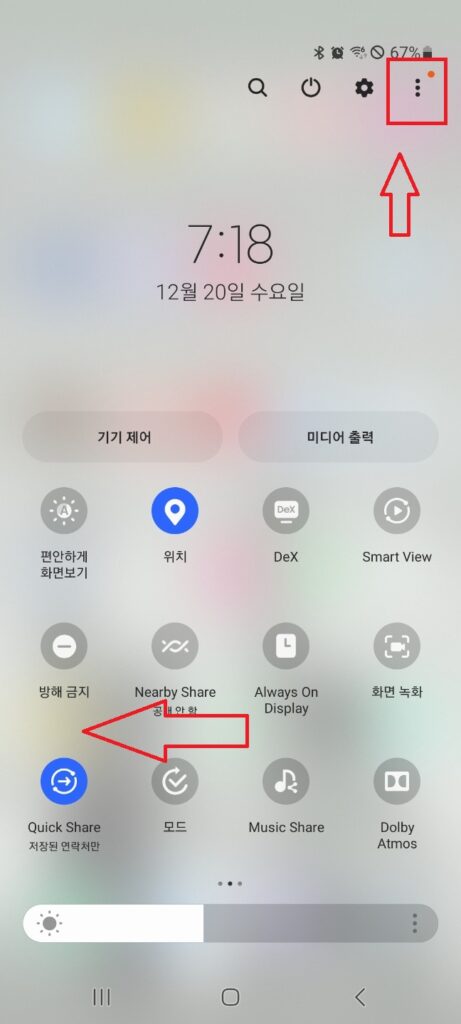
버튼 편집을 선택하신 후,
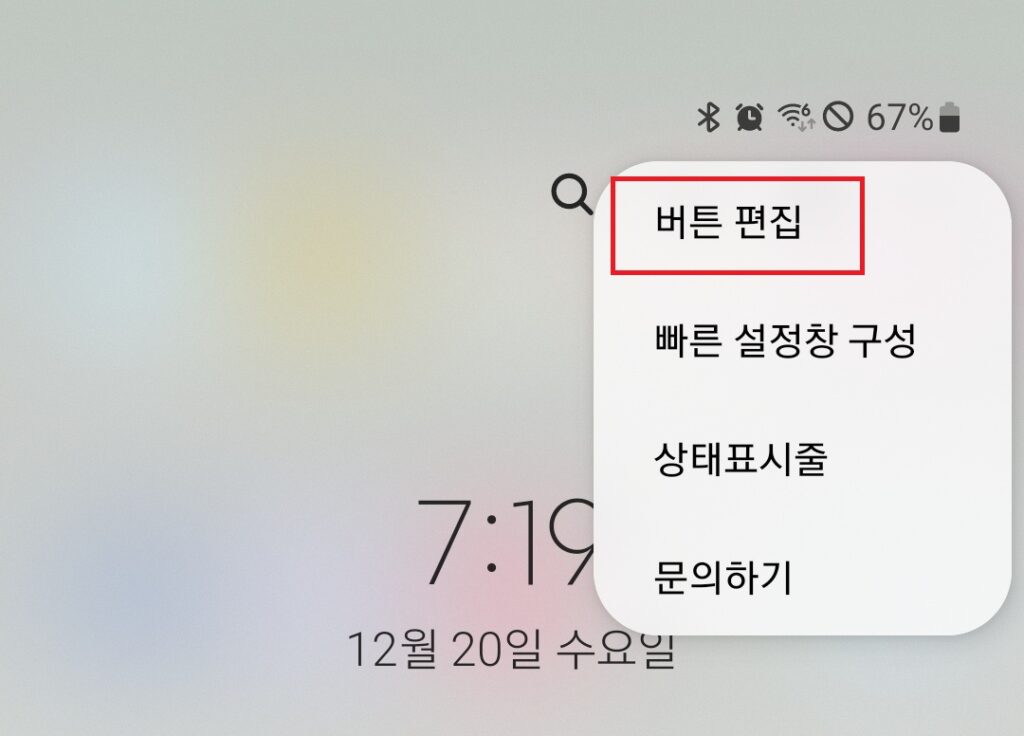
위로 앱을 끌어다 놓는 것처럼 위로 끌어다 놓으시면,
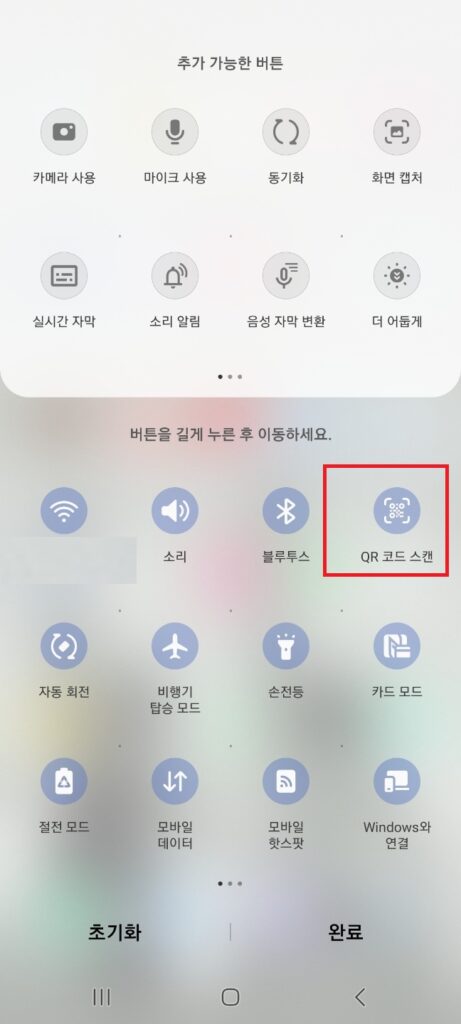
위치를 변경하여 초기(?) 바로가기에서 사용이 가능합니다.
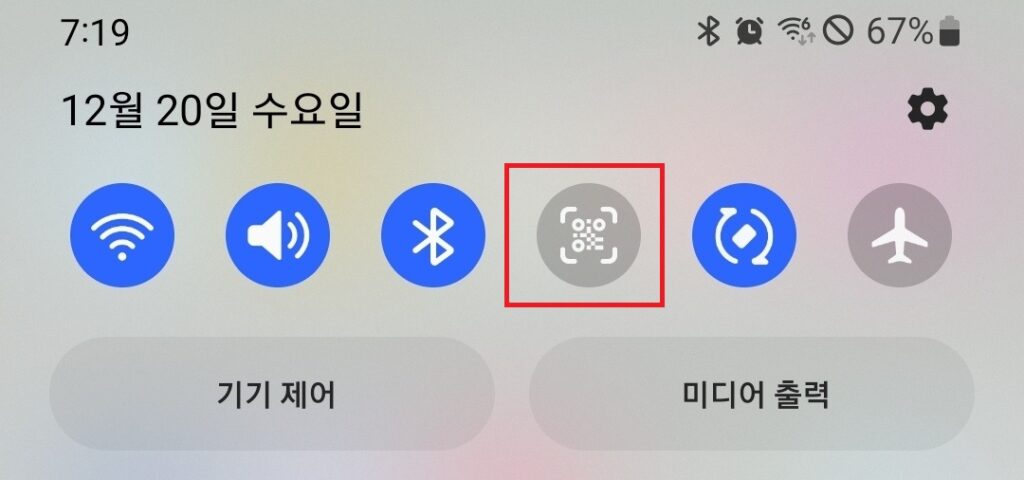
이 화면을 원하는대로 편집 가능하다는 사실을 모르시는 분들이 의외로 많으신 듯 하여, 소개를 드려봤습니다.
몇 번 옮기시다보면, 어떻게 편집이 가능한지 감이 오실거라 생각합니다. 편집 자체는 그리 어렵지 않습니다.
이상 갤럭시 휴대폰에서 qr코드 스캔 기능을 사용하는 방법에 대한 포스팅이었습니다.